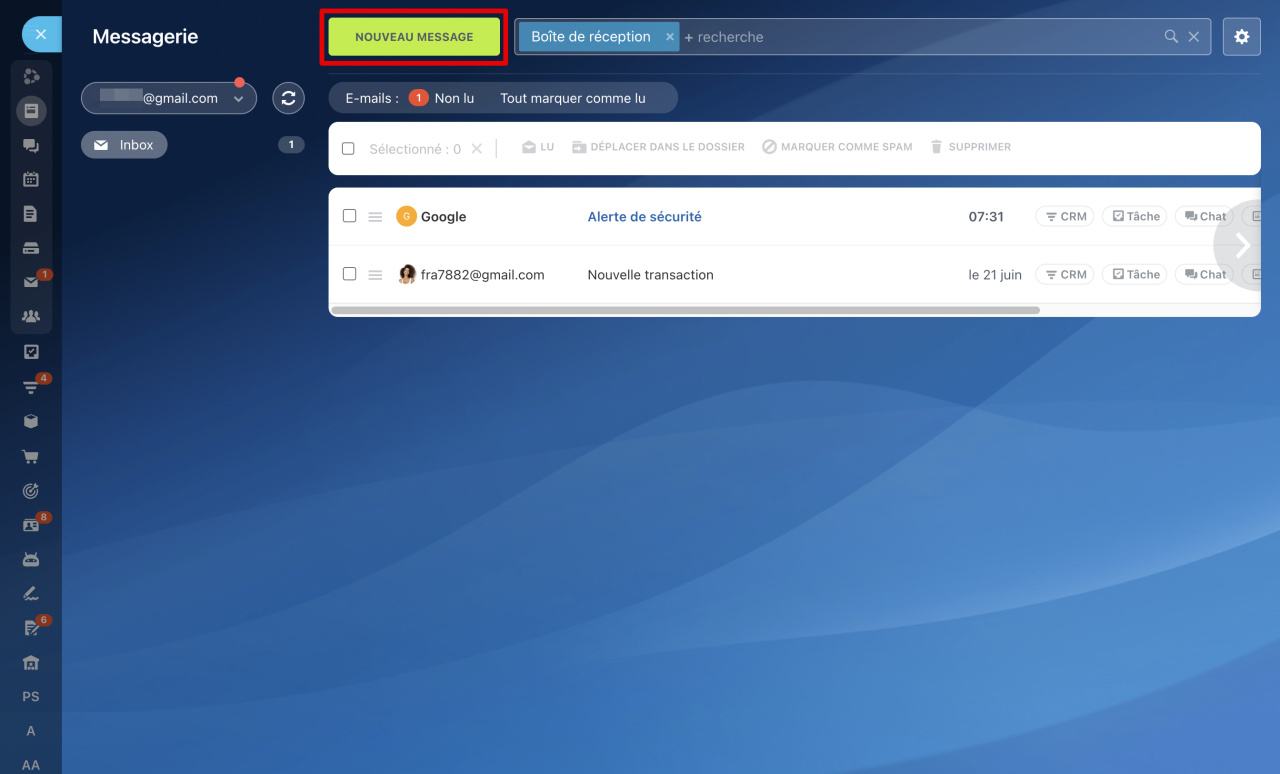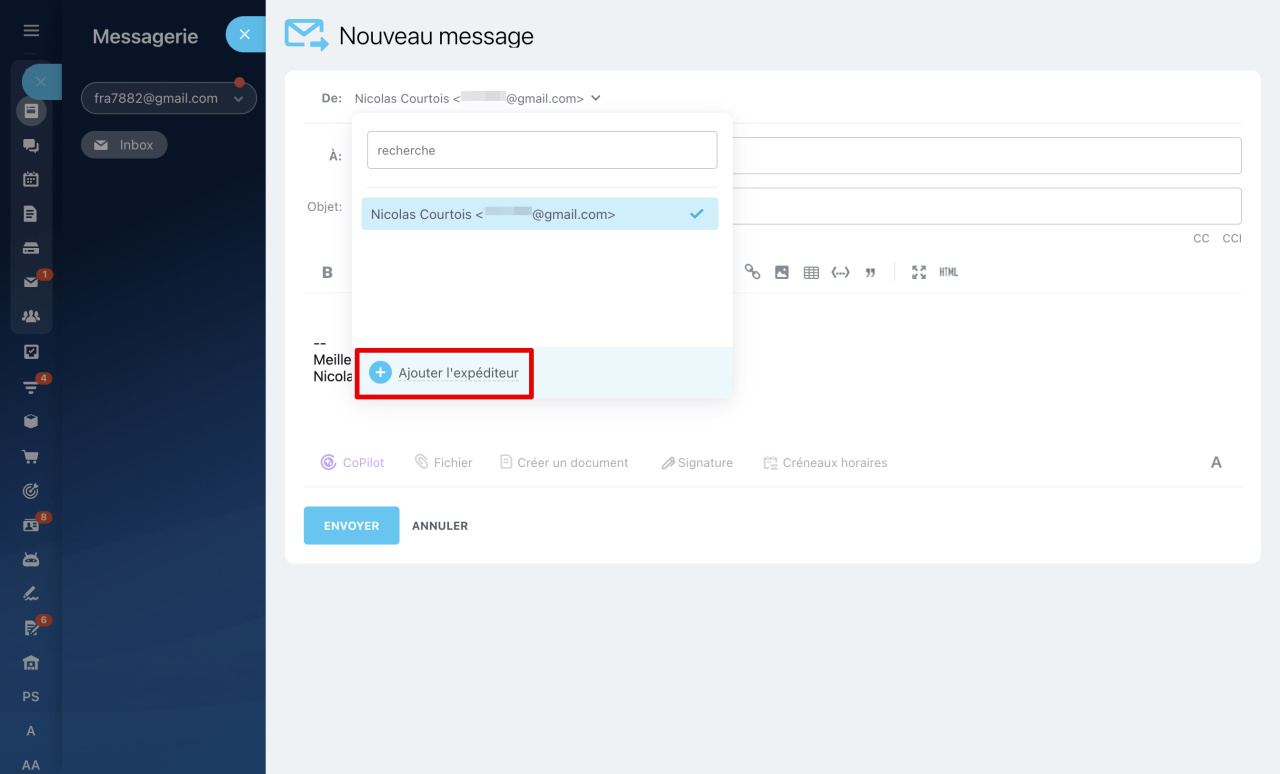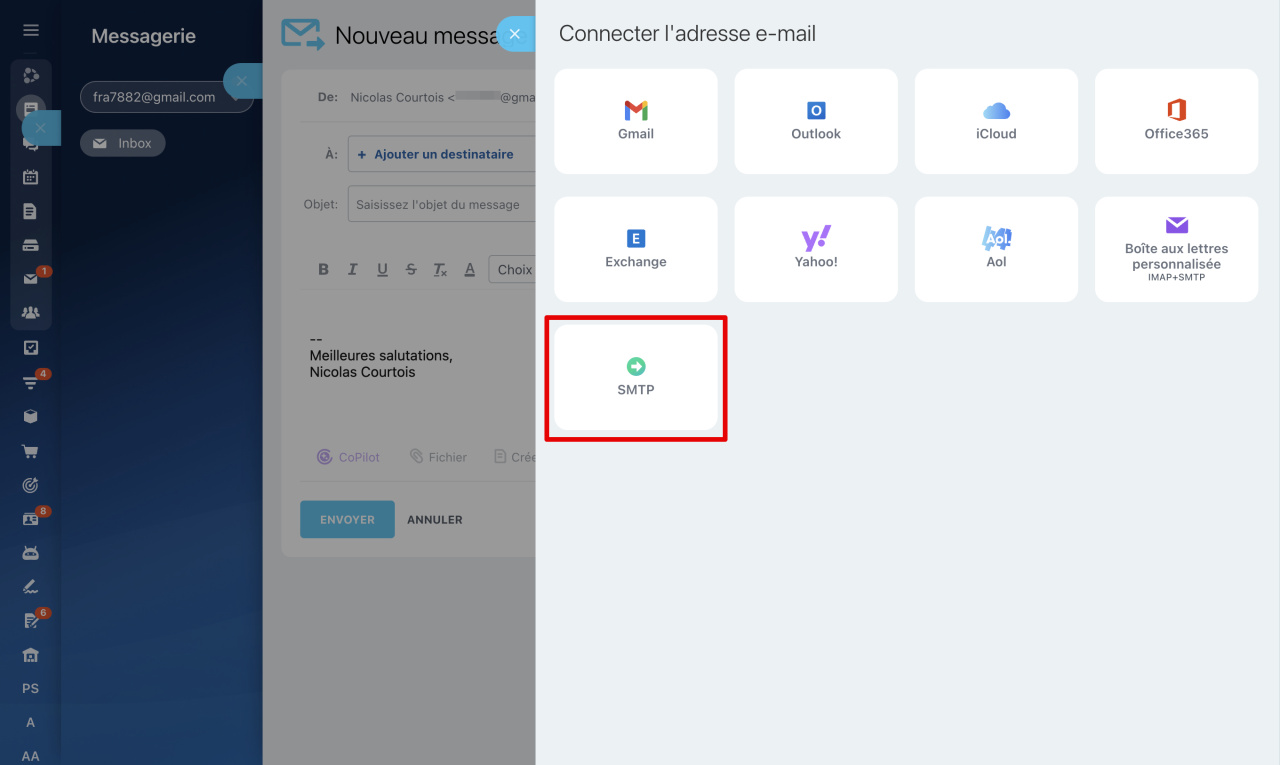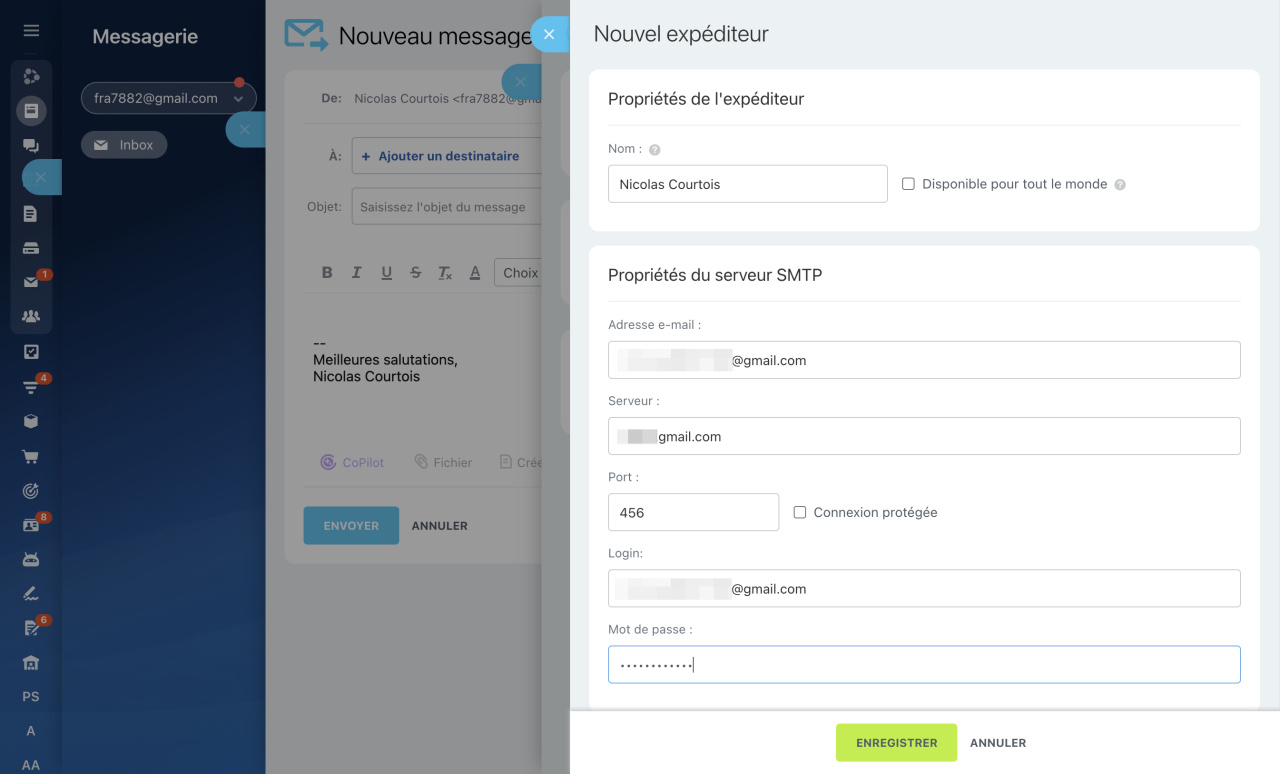Dans Bitrix24, chaque employé peut connecter un serveur SMTP externe pour envoyer des e-mails via Gmail, AOL et d'autres services de messagerie. Le serveur SMTP agit comme intermédiaire entre l'expéditeur et le destinataire, garantissant une livraison rapide des e-mails et réduisant le risque qu'ils finissent dans le spam.
Pour configurer l'envoi d'e-mails via un serveur SMTP dans Bitrix24, connectez-le une fois dans l'un des outils : Messagerie web, CRM ou Marketing.
Comment connecter un serveur SMTP depuis la section Messagerie
Accédez à la section Messagerie. Cliquez sur Nouveau message. Si la boîte de réception n'est pas connectée, connectez-la d'abord.
Comment connecter une boîte de réception dans Bitrix24
Cliquez sur la flèche dans le champ De et sélectionnez Ajouter un expéditeur - SMTP.
Remplissez les données. Le nombre de champs peut varier en fonction du service de messagerie.
- Nom de l'expéditeur. Indiquez votre nom ou tout autre. Les destinataires de vos e-mails le verront. Si vous souhaitez que d'autres employés puissent également utiliser la boîte de réception connectée via SMTP, cochez la case Disponible pour tout le monde.
- Adresse e-mail. Écrivez l'adresse à partir de laquelle vous prévoyez d'envoyer des e-mails.
- Serveur et port. Indiquez l'adresse et le port du serveur SMTP de votre service de messagerie. Le port est un nombre compris entre 1 et 65535. Cochez la case Connexion protégée.
Où trouver les données du serveur SMTP - Login. Créez-en un nouveau ou laissez-en un qui sera saisi automatiquement lors du remplissage de votre e-mail.
- Mot de passe. En fonction de votre service de messagerie, vous aurez peut-être besoin d'un mot de passe d'application ou d'un mot de passe de boîte de réception. Le mot de passe est spécifié dans les paramètres de la boîte de réception et le second est votre mot de passe. Il doit être composé uniquement de caractères de l'alphabet latin ; # et ^ ne peuvent pas être utilisés.
- Limites. Pour définir une limite sur le nombre d'e-mails sortants, cochez la case Établir la limite quotidienne d'e-mails. Spécifiez la quantité et cliquez sur Enregistrer. Les services SMTP peuvent limiter indépendamment le nombre d'e-mails envoyés.
Limites d'envoi d'e-mails dans les services de messagerie
Où trouver les données du serveur SMTP pour différents services de messagerie
Résumé
- Dans Bitrix24, chaque employé peut connecter un serveur SMTP externe pour envoyer des e-mails via Gmail, AOL et d'autres services de messagerie.
- Le serveur SMTP agit comme intermédiaire entre l'expéditeur et le destinataire, garantissant une livraison rapide des e-mails et réduisant le risque qu'ils finissent dans le spam.
- Pour configurer l'envoi d'e-mails via un serveur SMTP dans Bitrix24, connectez-le une fois dans l'un des outils : Messagerie web, CRM ou Marketing.
- Une boîte de réception connectée via un serveur SMTP n'est disponible que dans la liste des expéditeurs et n'apparaîtra pas dans la section Messagerie.
- Dans la version On-Premise de Bitrix24, seul l'administrateur peut connecter le serveur SMTP.